ディビジョン2ギアセットガイド: トゥルー・パトリオット、ハード・ワイヤード、オンゴーイング・ディレクティブの入手方法
ディビジョン2ギアセットガイド:トゥルー・パトリオット、ハード・ワイヤード、オンゴーイング・ディレクティブの入手方法 あなたがディビジョン2のファンなら、ゲームでの成功の鍵の一つは、適切なギアを持っていることを知っている。 様々なギアセットがある中で、最も人気があるのはTrue …
記事を読む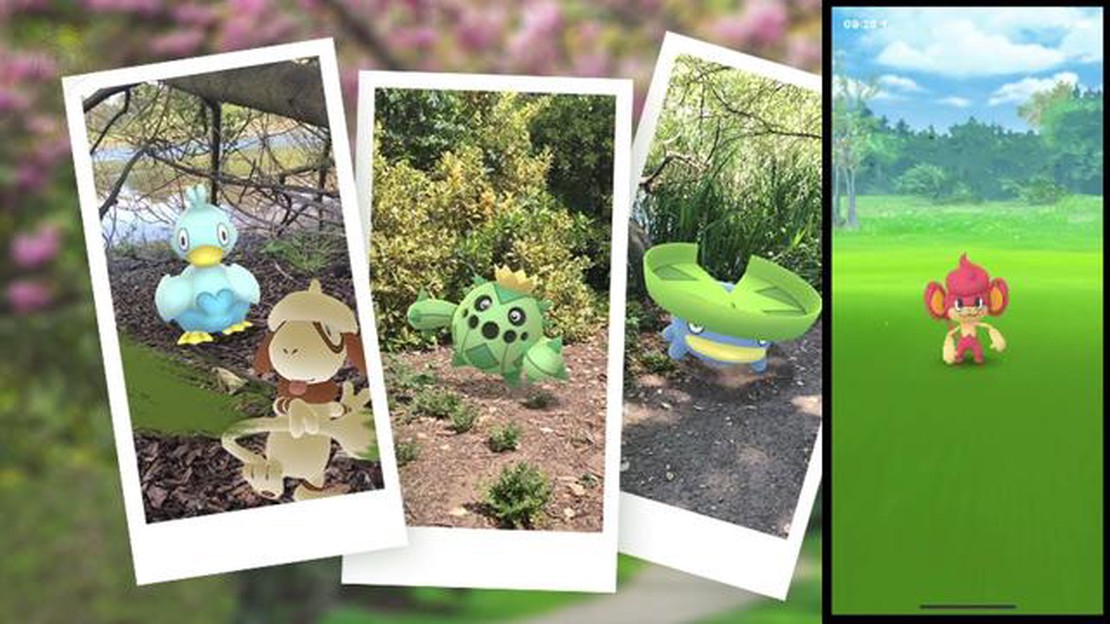
人気の拡張現実ゲームポケモンGOでは、プレイヤーが大好きな機能の一つは、お気に入りのポケモンのスナップショットを撮る機能です。 これは、あなたのポケモンの冒険をキャプチャし、共有するための楽しい方法であるだけでなく、それはあなたがゲーム内で特定のタスクを完了し、報酬を獲得するのに役立ちます。 Pokemon Goを始めたばかりの方や、スナップショット機能を使ったことがない方もご安心ください! このステップバイステップガイドでは、Pokemon Goでスナップショットを撮る手順を説明します。
ステップ1:モバイルデバイスでPokemon Goアプリを開きます。 安定したインターネット接続があり、デバイスのカメラが正しく機能していることを確認してください。 より没入感のある体験のためにARモードを有効にするのも良いアイデアです。
ステップ2:ゲームに入ったら、スナップショットを撮りたいポケモンを探します。 捕まえたばかりのポケモンでも、冒険中に出会ったレアなポケモンでも、あなたにとって特別な意味を持つポケモンでもかまいません。
ステップ3:画面中央下のポケボールアイコンをタップしてメニューを開きます。 メニューから「ポケモン」オプションを選択し、自分のポケモンコレクションにアクセスします。
ステップ4: ポケモンコレクションをスクロールし、スナップショットを撮りたいポケモンを見つけます。 見つけたら、そのポケモンをタップして個別のページを開きます。
ステップ5:ポケモンの個別ページで、画面右上にあるカメラアイコンを探します。 転送やお気に入りのアイコンの隣にあるはずです。 カメラアイコンをタップして、スナップショットモードに入ります。
ステップ6:スナップショットモードに入りました。 指でドラッグすることで、画面上でポケモンを動かすことができます。 また、ポケモンを2本指でつまんでサイズを変更することもできます。 いろいろな角度やポーズを試して、完璧なスナップショットを撮りましょう!
ステップ7:スナップショットに満足したら、キャプチャボタンをタップして写真を撮ります。 拡張現実エフェクトやフィルターを追加して、スナップショットをより面白くユニークにすることもできます。
ステップ8: スナップショットを撮ったら、デバイスのフォトギャラリーに保存するか、ソーシャルメディアで友達と共有するオプションがあります。 また、Pokemon Goの開発元であるNianticにスナップショットを投稿すると、公式チャンネルで紹介されるチャンスがあります。
以上です! これでPokemon Goでのスナップショットの撮り方がわかりました。 さっそくポケモンの世界を探検して、お気に入りのポケモンとの素敵な瞬間を写真に収めましょう!
ポケモンGOでスナップショットを撮る前に、スナップショット機能を見つける必要があります。 スナップショット機能を見つけるには、以下の手順に従ってください:
こちらもお読みください: ステップバイステップガイド: クラッシュ・ロワイヤルでクラン・チェストを開ける方法
スナップショット機能を見つけたら、次のステップに進み、実際にスナップショットを撮ります。
スナップショットを撮りたいポケモンを選んだら、今度はそれを完璧な場所に配置しましょう。
こちらもお読みください: アサシン クリード ヴァルハラ』でゴームを追放すべきか殺すべきか?
位置決めのコツは以下の通りです:
位置はスナップショット全体の構図に大きく影響するので、時間をかけてベストな配置を見つけましょう。 位置が決まったら、次のステップに進みます。
ポケモンの位置が決まったら、いよいよスナップショットを撮ります! その手順は以下の通りです:
複数のポケモンをいろいろな場所やポーズで撮影して、ユニークな画像コレクションを作ることもできます。 お気に入りのポケモンの完璧なスナップショットを撮るために、いろいろな角度、ポーズ、場所を試して楽しんでください!
ポケモンGOでスナップショットを撮るとは、携帯電話のカメラを使ってポケモンの写真を撮影し、端末に保存することです。
ポケモンGOでスナップショットを撮るには、まず、マップ上でポケモンを見つけるか、ポケモンの保管場所に移動します。 次に、スナップショットを撮りたいポケモンをタップします。 ポケモンの詳細画面で、右上にカメラのアイコンが表示されます。 カメラアイコンをタップしてARモードに入り、指示に従ってポケモンを好きな場所に配置します。 位置が決まったら、もう一度カメラアイコンをタップしてスナップショットを撮ります。 スナップショットを撮ったら、デバイスに保存したり、友達と共有したりできます。
はい、ポケモンGOではどのポケモンでもスナップショットを撮ることができます。 ただし、すべての場所ですべてのポケモンのスナップショットが撮れるわけではありません。 ポケモンによっては、特定の地域やイベント時にしか出現しないこともあります。 また、見つけるのが難しいポケモンもいるため、スナップショットを撮るには時間と忍耐が必要です。
ポケモンGOでスナップショットを撮ることは、現実の世界でお気に入りのポケモンを捕まえる、楽しくクリエイティブな方法です。 好きなポケモンと一緒にユニークで個性的な写真を撮ることができます。 また、スナップショットを使って、ポケモンの冒険をソーシャルメディアで友だちと共有したり、ポケモンGOの旅の思い出としてとっておくこともできます。
はい、Pokemon GOで撮ったスナップショットは編集できます。 スナップショットを撮った後、様々なフィルター、ステッカー、フレームを追加して写真をより美しくすることができます。 また、明るさ、コントラスト、その他の設定を調整して、スナップショットをより魅力的に見せることもできます。 編集に満足したら、編集したスナップショットをデバイスに保存するか、友達と直接共有することができます。
ポケモンGOでスナップショットを撮ると、特定のゲーム内報酬やアチーブメントを獲得できます。 例えば、特定のポケモンのスナップショットを撮らないと達成できないリサーチがあります。 これらのタスクを完了することで、ポケボールやスターダストなどの報酬を獲得したり、特別なポケモンと出会うこともできます。 さらに、ポケモンGOのイベントやチャレンジの中には、特定のテーマや条件でスナップショットを撮ってシェアすると報酬がもらえるものがあります。
ディビジョン2ギアセットガイド:トゥルー・パトリオット、ハード・ワイヤード、オンゴーイング・ディレクティブの入手方法 あなたがディビジョン2のファンなら、ゲームでの成功の鍵の一つは、適切なギアを持っていることを知っている。 様々なギアセットがある中で、最も人気があるのはTrue …
記事を読むどうぶつの森で竹を取得するには? とびだせどうぶつの森では、竹は島に変化を与えたり、様々なアイテムを作るための材料となる貴重な資源です。 どうぶつの森で竹を手に入れる方法をお探しの方は、ぜひご覧ください! どうぶつの森で「たけのこ」を手に入れる方法を、順を追って説明します。 目次 どうぶつの森で竹を …
記事を読むエイペックス・レジェンド開発者が「キュー時間が短すぎる」と豪語するも、最後まで聞いてみよう Apex Legendsの開発者は最近、彼らの人気バトルロイヤルゲームのキュー時間が短いことを認めましたが、同時にプレイヤーのゲーム体験をさらに改善したいという意欲を表明しました。 最近のインタビューで、開発 …
記事を読むポケモンGOでコインをゲットするには? ポケモンGOは、世界を席巻している人気のモバイルゲームです。 プレイヤーはポケモンと呼ばれる仮想の生き物を捕まえ、現実世界の場所で彼らと戦うことができます。 ゲーム内の主な通貨の一つはコインで、コインを使って様々なゲーム内アイテムやアップグレードを購入すること …
記事を読むフォートナイト イコニックスキンの入手方法 フォートナイトは人気のバトルロイヤルゲームで、プレイヤーの外見をカスタマイズするために様々なスキンが用意されています。 その中でも特に注目されているのが、人気K-POPグループ「iKON」にインスパイアされた「Ikonik」スキンだ。 この限定スキンは、サ …
記事を読むクラッシュ・オブ・クランのミラーとは Clash of Clansにおいて、Mirrorは資源を守り、敵の攻撃を阻止するために戦略的に拠点に配置できる強力な防御構造です。 この包括的なガイドでは、Mirrorが何であるか、どのように機能するか、そしてあなたのベースデザインで効果的に使用する方法を説明 …
記事を読む